Processus d’importation¶
Importer des ressources dans Godot 3.0+¶
Précédemment, importer des assets dans Godot 2.x requérait la maintenance manuelle d’un répertoire avec les fichiers sources des assets. Sans faire ça, il était impossible de spécifier comment convertir et comment changer une configuration d’importation pour les textures, l’audio, les scènes, etc.
Dans Godot 3.0+, nous utilisons une approche plus moderne pour importer : déposez simplement vos assets (fichiers images, scènes, fichiers audios, polices, etc.) directement dans le répertoire du projet (copiez les manuellement avec l’explorateur de fichier de votre système d’exploitation). Godot importera automatiquement ces fichiers en interne et gardera les ressources importées cachées dans un répertoire res://.import.
Cela signifie que lorsque vous essayez d'accéder à des ressources importées par le biais du code, vous devez utiliser le Resource Loader car il prendra automatiquement en compte l'endroit où les fichiers internes sont enregistrés. Si vous essayez d'accéder à une ressource importée en utilisant la classe Fichier, cela fonctionnera dans l'éditeur, mais pas dans le projet exporté.
Cependant, la classe Resource Loader ne peut pas accéder aux fichiers non importés, seule la classe File le peut.
Changer les paramètres d’importation¶
Pour changer les paramètres d’importation d’un asset dans Godot(encore une fois, gardez à l’esprit que les paramètres d’importation sont seulement présents pour les types de ressources non-natifs de Godot) sélectionnez la ressource concernée dans le dock du système de fichiers :
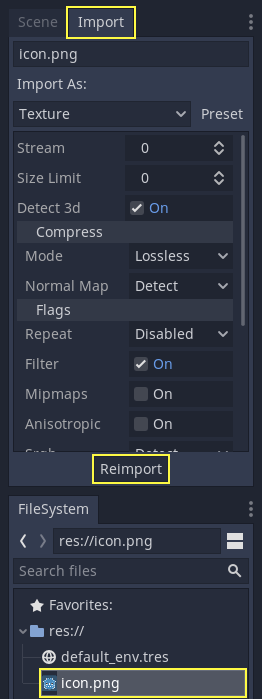
Et, après ajustement des paramètres, pressez "Reimport". Les paramètres utilisés seront uniquement appliqués à cet asset et seront utilisés pour les réimportations futures.
Changer les paramètres d’importation pour plusieurs assets en même temps est possible également. Sélectionnez-les toutes ensemble dans l’onglet ressources et les paramètres exposés seront appliqués à chacune d’entre elles lors de leur réimportation.
Réimporter plusieurs assets¶
En travaillant sur un projet, vous pouvez constater que plusieurs assets doivent avoir les mêmes paramètres modifiés, comme l'activation des mipmaps, mais que vous ne voulez que ces paramètres spécifiques uniquement soient modifiés. Pour ce faire, sélectionnez chaque asset que vous souhaitez réimporter dans le système de fichiers. Dans l'onglet d'importation, il y aura désormais une case à cocher à gauche de chaque paramètre d'importation.
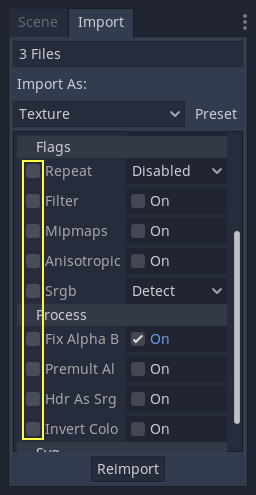
Cochez la case des paramètres que vous souhaitez modifier sur vos assets importés, puis modifiez les paramètres normalement. Enfin, cliquez sur le bouton de réimportation et chaque asset sélectionné sera réimporté avec uniquement les paramètres modifiés.
Réimportation automatique¶
Lorsque que la somme de contrôle MD5 d’une ressource change, Godot effectuera une réimportation automatique de celle-ci, en appliquant les paramètres configurés pour cette ressource spécifique.
Fichiers générés¶
Importer ajoutera un fichier <asset>.import en plus, contenant la configuration d’importation. Veillez à bien versionner ceux-ci sur votre système de contrôle de version !
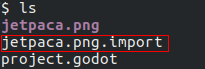
En outre, des ressources supplémentaires seront prédéfinies dans le dossier caché res://.import :

Si l'un des fichiers présents dans ce dossier est effacé (ou le dossier entier), la ou les assets seront réimportées automatiquement. De la sorte, la validation de ce dossier sur le système de contrôle de version est facultative. Cela permet de gagner du temps sur la réimportation lors de la vérification sur un autre ordinateur, mais cela prend beaucoup plus de place et de temps de transfert. Choisissez votre poison !
Changer le type d’importation de ressource¶
Certains assets sources peuvent être importés comme différent types de ressources. Pour cela, sélectionnez le type de ressource désiré et appuyez sur "Reimport" :

Changer les paramètres d’importation par défaut¶
Différent types de jeux peuvent nécessiter des valeurs par défaut différentes. Changer ces valeurs par défaut pour un projet peut être effectué en utilisant le menu "Pré-configuration". En plus de certains types de ressources offrant des pré-configurations, la configuration par défaut peut-être sauvées et remise à zéro aussi :
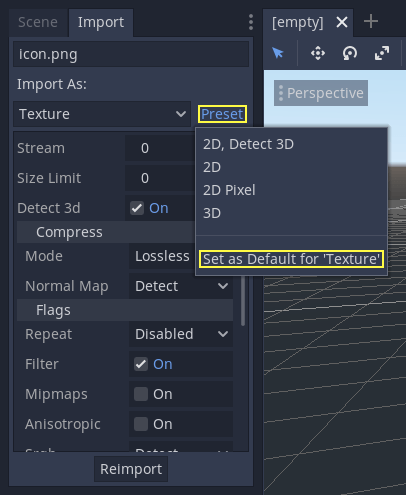
La simplicité est la clé !¶
C'est un flux de travail très simple qui devrait prendre très peu de temps pour s'y habituer. Il impose également une manière plus adéquate de gérer les ressources.
Il existe de nombreux types de ressources disponibles pour l’importation, alors continuez à lire pour comprendre comment les utiliser !